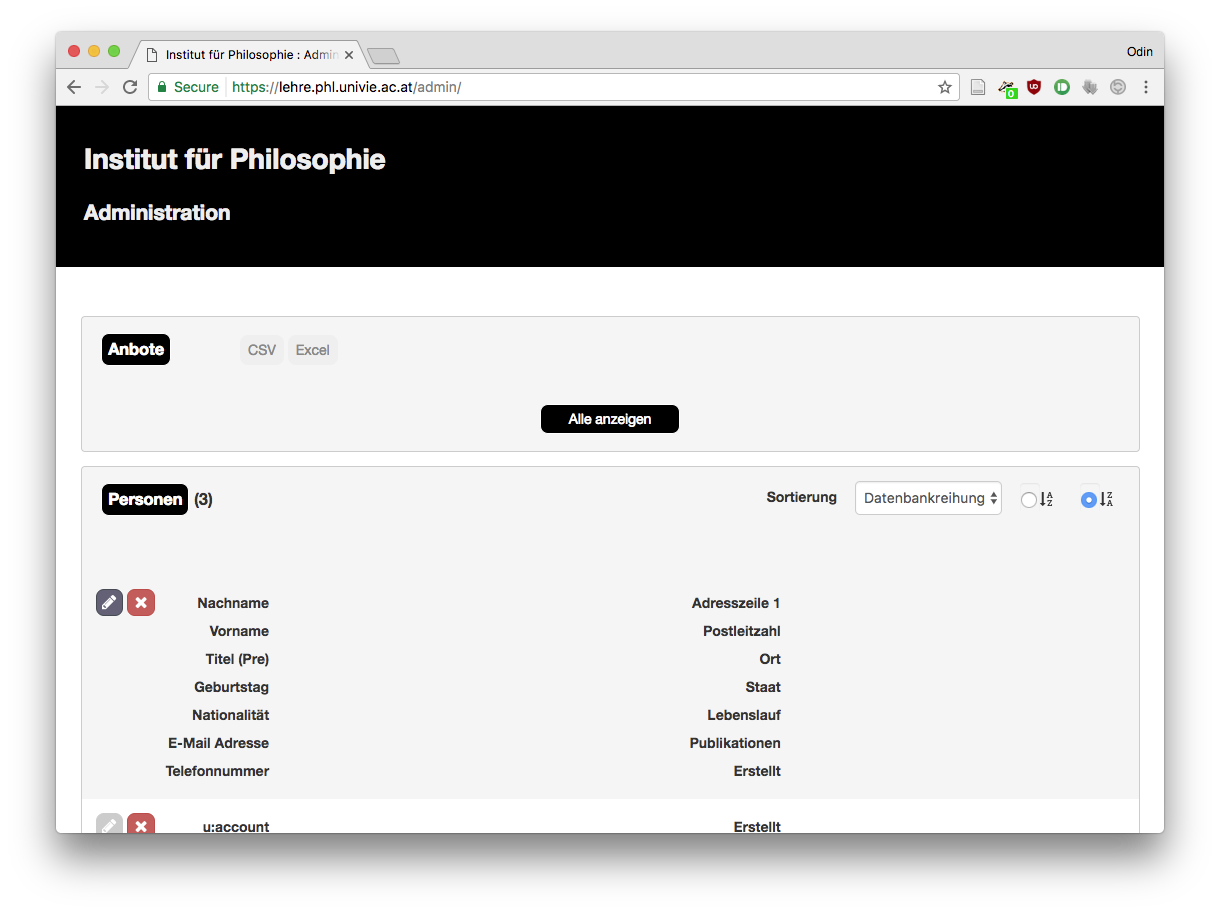Wenn Lehre mittels f:lehre ausgeschrieben wird, so muss der Typ der eingereichten Lehrveranstaltung deklariert werden. Welche Typen zur Auswahl stehen muss daher auf f:lehre abgebildet werden. Das muss grundsätzlich nur einmal gemacht werden.
Sie können Bilder vergrößern, indem Sie diese anklicken.
Überblick
Wenn Sie eine Überschrift im Inhaltsverzeichnis anklicken, ‚springen‘ Sie dadurch nach unten zu diesem Abschnitt auf dieser Seite.
Begriffsklärung
- „Vorlesung“
- „Übung“
- „Seminar“
- „Proseminar“
Die wichtigste Unterscheidung in Typen ist freilich die in „prüfungsimmanente Lehrveranstaltungen“ und „nicht prüfungsimmanente Lehrveranstaltungen“.
Wie beziehen uns mit „Lehrveranstaltungstyp“ vage auf Unterscheidungen dieser Art, egal wie genau diese getroffen werden. Das heißt, wir meinen mit „Lehrveranstaltungtyp“ sowohl so etwas wie „Vorlesung“, „Seminar“, … als auch „prüfungsimmanente Lehrveranstaltung“ „nicht prüfungsimmanente Lehrveranstaltung“.
„Lehrveranstaltungstyp“ kontra „Modell eines Lehrveranstaltungstyps“
Lehrveranstaltungstypen müssen in f:lehre ‚abgebildet‘ werden. Diese ‚Abbildungen‘, also die Lehrveranstaltungstypen ‚in‘ f:lehre, nennen wir „Modelle von Lehrveranstaltungstyp“ oder, wenn aus dem Kontext geschlossen werden kann, dass wir Modelle von Lehrveranstaltungstypen meinen, einfach nur „Modelle“. Aufgepasst, anders als hier in der Anleitung, ist in f:lehre immer nur von „Lehrveranstaltungstypen“ die Rede.
Lehrveranstaltungstypen
Modell eines Lehrveranstaltungstyps
Anmelden
Wir gehen in den übrigen Abschnitten davon aus, dass Sie am Administrativen Bereich angemeldet sind.
Wo anmelden?
Wir setzen Web-Adressen, beispielsweise lehre.phl.univie.ac.at oder vpn.univie.ac.at, in einer Schrift mit fester Laufweite.
Wir meinen mit Formular-Basisadresse die Web-Adresse des Online-Formulars zur Lehrplanung für Ihr Studienprogramm, also eine der folgenden:
| Studienprogrammleitung | Formular-Basis-Adresse |
|---|---|
Philosophie | lehre.phl.univie.ac.at |
| Bildungswissenschaft | lehre-biwi.phl.univie.ac.at |
Angenommen, Sie möchten Lehre für die Studienprogrammleitung Philosophie planen und wir schreiben „Formular-Basisadresse/Zusatz“, etwa „Formular-Basisadresse/admin“, dann setzt sich die Adresse, die Sie in Ihren Browser eingeben müssen, wie folgt zusammen:
Formular-Basisadresse (in unserem Beispiel: lehre.phl.univie.ac.at) +
Zusatz (in unserem Beispiel: /admin) =
Web-Adresse aufrufen und anmelden
Rufen Sie die Adresse Formular-Basisadresse/admin, also beispielsweise lehre.phl.univie.ac.at/admin oder lehre-biwi.phl.univie.ac.at/admin, in Ihrem Browser auf. Das ist die Adresse des so genannten Administrativen Bereichs. Sie werden aufgefordert sich anzumelden. Das tun Sie mit Ihrem u:account, also denselben Zugangsdaten, die Sie auch für Ihre E-Mail-Adresse verwenden.
Wer auf den Administrativen Bereich zugreifen darf
- Die Studienprogrammleiter_in und ihre Stellvertreter_innen.
- Mitarbeiter_innen des StudienServiceCenters.
- Mitarbeiter_innen des IT-Supports des Instituts (aber nicht Mitarbeiter_innen des ZID).
Anmelden von außerhalb
Der Administrative Bereich kann grundsätzlich nur von ihrem jeweiligen Institut aus aufgerufen werden. Wenn Sie von außerhalb, etwa von zuhause aus, auf den Administrativen Bereich zugreifen wollen, müssen Sie entweder das Virtual Private Network des ZID verwenden oder Formular-Basisadresse/admin, also beispielsweise lehre.phl.univie.ac.at/admin oder lehre-biwi.phl.univie.ac.at/admin, über vpn.univie.ac.at aufrufen.
Der Administrative Bereich
[Dieses Bild wurde nachbearbeitet, um persönliche Daten zu schützen. Anders als hier, sehen Sie diese im Administrativen Bereich.]
Modell eines Lehrveranstaltungstyps anlegen
Viel Freiheit
Obwohl in Studienplänen festgelegt wird, welche Typen von Lehrveranstaltungen es in einem Studium gibt, koppelt f:lehre Modelle von Lehrveranstaltungstypen nicht an Modelle von Studienplänen. Sie müssen Modelle für Lehrveranstaltungstypen also nur einmal anlegen (und nicht einmal pro Studienplan). Wenn jemand ihre/seine Lehre bekannt oder ein Anbot für eine Lehrveranstaltung abgibt, kann sie/er dieser Lehrveranstaltung aber auch jeden Typ zuweisen, für den Sie ein Modell angelegt haben – unabhängig davon, ob es diesen Lehrveranstaltungstyp im betreffenden Studium gibt. (Das wollen wir mit der nächsten Version verbessern.) Da der Bedarf aber ohnehin pro Modul, Modulgruppe, … gemessen wird, also unabhängig von Lehrveranstaltungstypen, müssen Sie Lehrveranstaltungstypen auch nicht genau auf f:lehre abbilden. Sie können etwa einfach in „prüfungsimmanent“ und „nicht prüfungsimmanent“ unterscheiden. Wenn jemand einen Lehrauftrag erhält, müssen Sie ihr/ihm dann freilich mitteilen, welchen Typ ihre/seine Lehrveranstaltung hat.
Schritt 1: Zum Schalter „Lehrveranstaltungstypen“ scrollen
Um ein Model für einen Lehrveranstaltungstyp anzulegen, scrollen Sie, nach der Anmeldung, nach unten, bis Sie den Punkt „Lehrveranstaltungstypen“ (1) sehen und klicken Sie auf „Neuen Lehrveranstaltungstypen anlegen“ (2). [Die blauen Ziffern, die Sie auf den folgenden Bildern sehen, sollen Ihnen helfen, sich zu orientieren. Sie sind im Administrativen Bereich selbst nicht zu sehen, sondern wurden auf den Bildern hinzugefügt.]
Schritt 2: Daten eingeben und speichern
Sie kommen jetzt die Seite Formular-Basisadresse/subject/new. Hier können Sie nun ein neues Modell eines Lehrveranstaltungstyp anlegen, indem Sie den Namen des Typs (1) angeben, den Sie abbilden wollen.
Wenn Sie fertig sind, klicken Sie auf „Abschicken“ (2) um das neue Modell zu speichern.
Neue Modelle für Module, Modulgruppen, … anlegen, ohne Umweg
Sie können Formular-Basisadresse/subject/new auch direkt aufrufen, ohne den ‚Umweg‘ über den Administrativen Bereich.
So sieht es aus
Wie Sie Lehrveranstaltungstypen abbilden ist Ihre, grundsätzlich, Ihre Sache. Sie steuern damit einfach nur welche Lehrveranstaltungstypen zur Auswahl stehen, wenn Lehre bekanntgegeben oder Lehrveranstaltungen angeboten werden. Damit Sie sich das besser vorstellen können, sehen Sie unten, wie die Modelle von Lehrveranstaltungstypen dargestellt werden.
Auf f:lehre
Für Lehrende, die einreichen (im front-end):
Für Sie, im Administrativen Bereich (back-end)
[Der Pfeil auf diesem Bild wurde nachträglich hinzugefügt. Er ist im Administrativen Bereich nicht zu sehen.]
Wenn Sie Daten exportieren
In Excel
[Der Pfeil auf diesem Bild wurde nachträglich hinzugefügt. Er ist in Excel nicht zu sehen.]
Im PDF
[Der Pfeil auf diesem Bild wurde nachträglich hinzugefügt. Er ist im PDF nicht zu sehen.]
Modell eines Lehrveranstaltungstypen ändern
Schritt 1: Modell auswählen
Um ein Modell eines Lehrveranstaltungstyps zu ändern, gehen Sie grundsätzlich so vor, wie wenn Sie einen neues Modell anlegen (siehe oben): Sie scrollen, nach der Anmeldung, nach unten, bis Sie den Punkt „Lehrveranstaltungstypen“ (1) sehen, dann aber suchen Sie das Modell, das Sie ändern wollen, und klicken auf das Bleistift-Symbol links neben dessen Namen (2). [Die blauen Ziffern, die Sie auf den folgenden Bildern sehen, sollen Ihnen helfen, sich zu orientieren. Sie sind im Administrativen Bereich selbst nicht zu sehen, sondern wurden auf den Bildern hinzugefügt.] Wenn Sie das Modell des Lehrveranstaltungstypen, das Sie ändern wollen, nicht sehen, klicken Sie auf „Alle anzeigen“.
Schritt 2: Daten eingeben und speichern
Ab jetzt gehen sie genauso vor, wie wenn Sie ein neues Modell für einen Lehrveranstaltungstypen anlegen (siehe oben).
Modell eines Lehrveranstaltungstypen kopieren
Schritt 1: Modell auswählen
Das Kopieren und das Anlegen eines Modells unterscheiden sich allein dadurch, dass Sie ein bestehendes Modell eines Lehrveranstaltungstypen als Vorlage für ein neues verwenden, sodass, wenn Sie den Namen und des neuen Modells festlegen, dieser schon vorausgefüllt ist, nämlich mit dem Namen der Vorlage.
Um ein Modell eines Lehrveranstaltungstypen zu kopieren, gehen Sie also grundsätzlich so vor, wie wenn Sie einen neues Modell anlegen (siehe oben): Sie scrollen, nach der Anmeldung, nach unten, bis Sie den Punkt „Lehrveranstaltungstypen“ (1) sehen, dann aber suchen Sie das Modell, das Sie kopieren wollen, und klicken auf das grüne Symbol mit den beiden Seiten links neben dessen Namen (2). [Die blauen Ziffern, die Sie auf den folgenden Bildern sehen, sollen Ihnen helfen, sich zu orientieren. Sie sind im Administrativen Bereich selbst nicht zu sehen, sondern wurden auf den Bildern hinzugefügt.] Wenn Sie das Modell des Lehrveranstaltungstypen, das Sie kopieren wollen, nicht sehen, klicken Sie auf „Alle anzeigen“.
Schritt 2: Daten eingeben und speichern
Sie gehen ab jetzt genauso vor, wie wenn Sie ein neues Modell anlegen (siehe oben).
Modell eines Lehrveranstaltungstypen löschen
Schritt 1: Modell auswählen
Um ein Modell eines Lehrveranstaltungstypen zu löschen, scrollen Sie, nach der Anmeldung, nach unten, bis Sie den Punkt „Lehrveranstaltungstypen“ (1) sehen, suchen Sie das Modell, das Sie löschen wollen, und klicken auf das rote Kreuz links neben dessen Namen (2). [Die blauen Ziffern, die Sie auf den folgenden Bildern sehen, sollen Ihnen helfen, sich zu orientieren. Sie sind im Administrativen Bereich selbst nicht zu sehen, sondern wurden auf den Bildern hinzugefügt.] Wenn Sie das Modell des Moduls, der Modulgruppe, …, das Sie löschen wollen, nicht sehen, klicken Sie auf „Alle anzeigen“.
Schritt 2: Löschen bestätigen
Sie werden nun aufgefordert, zu bestätigen, dass Sie das Modell dieses Moduls, dieser Modulgruppe, … löschen wollen. Um das zu tun, klicken Sie auf „Unwiderruflich entfernen“ (1).
Kein Weg zurück
Wenn Sie ein Modell löschen, kann es nicht wiederhergestellt werden. Falls Sie das Modell dieses Moduls, dieser Modulgruppe, … also doch noch (oder wieder) benötigen, müssen Sie es wieder anlegen. Das können Sie freilich. f:lehre behandelt dieses wiederangelegte Modell als neues Modell.
Gelöscht werden kann nur, was nicht mehr gebraucht wird
Sie können keine Modelle löschen, die noch verwendet werden. Das heißt, solange auf f:lehre noch Lehranbote vorliegen, die sich auf ein Modul eines bestimmten Lehrveranstaltungstyps beziehen, können Sie das Modell dieses Lehrvanstaltungstyps nicht löschen. Wenn Sie es dennoch versuchen, weißt Sie f:lehre darauf hin, dass dieses Modell nicht gelöscht werden kann, weil Einreichungen auf es verweisen, und fordert Sie auf diese Einreichungen zu löschen. Wie das aussieht, können Sie in der Anleitung zum Löschen eines Modells eines Studienplans sehen.